Исправить ошибку TFT Unlock Tool отсутствия подключения к Интернету[100% работает]
Одной из популярных программ для разблокировки телефона является TFT Unlock Tool, которая позволяет разблокировать экран Android при забытом пароле. Однако у программы есть недостатки, такие как ошибки с подключением к интернету, которые можно решить с помощью нашей статьи.
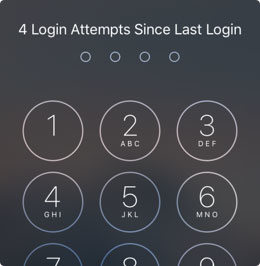
- Часть 1 Почему мой TFT Unlock Tool говорит, что, нет подключения к интернету?
- Часть 2 Исправление ошибки TFT Unlock Tool отсутствия подключения к интернету
- Часть 3 Лучший способ разблокировать телефон если забыл пароль (безопасно и эффективно)
- Часть 4 Другие способы разблокировки телефона Android
Часть 1 Почему мой TFT Unlock Tool говорит, что, нет подключения к интернету?
TFT Unlock Tool – это программа, которая используется пользователями для разблокировки своих мобильных устройств Android. Сообщение программы об ошибке может также свидетельствовать, что программе не удалось подключиться к сети интернет. Существует несколько причин такого поведения программного обеспечения.
- Разорвана связь соединения с интернетом. Убедитесь, что ваше устройство подключено к сети. Проверьте, сохраняется ли проблема с другими программами или только с программой TFT Unlock Tool. Если другие приложения работают значит причину необходимо искать в самой утилите TFT Unlock Tool.
- Программа TFT Unlock Tool неверна. Возможно приложение TFT Unlock Tool устарело и требуется обновление программы, тогда вам необходимо будет скачать новую актуальную версию утилиты, которую вы можете найти на официальном портале разработчика программного обеспечения.
- Программное обеспечение TFT Unlock Tool несовместимо с компьютером. Возможно, ваша программа не совместима с версией Windows установленной на вашем компьютере. Тогда придется переустановить приложение, выбрав более подходящую версию утилиты для этого.
Часть 2 Исправление ошибки TFT Unlock Tool отсутствия подключения к интернету
Метод 1 Перезапуск устройства
Перезапустите устройство Android с установленной программой TFT Unlock Tool, чтобы восстановить интернет-соединение. Для разблокировки телефона Samsung используйте 4uKey for Android, которое не требует стабильного подключения к интернету.
Метод 2 Проверка настроек прокси
Проверьте настройки прокси. Если вы используете прокси сервер для соединения с интернетом проверьте правильно ли введены настройки на вашем устройстве Android.
Метод 3 Обновление ПО
Скачайте более позднюю версию программного обеспечения TFT Unlock Tool, в которой исправлен баг с невозможностью подключения к интернету. В старых версиях программы ошибка подключения к интернету была частой проблемой, которая была исправлена в более современных версиях приложения.
Метод 4 Очистка кэша
Очистите кэш приложения. Попробуйте очистить кэш этого приложения на своем Android устройстве. Для этого перейдите в настройки приложения и выберите функцию: очистить кэш.
Часть 3 Лучший способ разблокировать телефон если забыл пароль (безопасно и эффективно)
Если вы будете использовать такую утилиту как 4uKey for Android, у вас никогда не возникнет такой проблемы как ошибка TFT Unlock Tool отсутствия подключения к Интернету. Вы просто позабудете навсегда о такой проблеме подключения к интернету. Утилита 4uKey for Android обладает множеством преимуществ по сравнению с TFT Unlock Tool, которые объясняются её функциональностью и простотой в работе.
Если вы не знаете, как разблокировать телефон тогда лучшим решением для вас станет установка Tenorshare 4uKey for Android – это профессиональная утилита для разблокировки экрана любого смартфона Android, который благополучно справится с самыми разными проблемами блокировки смартфона или планшета Android. С этой утилитой вам больше не будут надоедать всевозможные блокировки экрана Android.
- Высококачественное удаление блокировок Android за считанные минуты.
- Возможность использования практически на всех моделях современных телефонов и планшетов Android.
- Телефон будет работать стабильно после проведения манипуляций с использованием утилиты Tenorshare 4uKey for Android.
- Простота решения, которое не требует каких-либо профессиональных навыков.
Вот шаги по разблокировке с помощью Tenorshare 4uKey для Android
Выберите вариант «Удалить блокировку экрана», а затем нажмите «Начать».


Затем вы должны перевести свой телефон в режим восстановления, следуя инструкциям на экране. Нажмите «Начать», когда он успешно перейдет в режим загрузки.

Программа начнет снимать блокировку экрана. Подождите несколько минут, пока он закончится. Затем вы можете успешно разблокировать свой телефон без пароля.

Часть 4 Другие способы разблокировки телефона Android
Можно использовать и другие способы снятия блокировки экрана Android, например указанные ниже.
Способ 1 Сброс настроек до заводских параметров
Вы можете выполнить аппаратный сброс Android, выполнив следующие простые шаги, удерживая комбинацию кнопок и войдя в режим восстановления Android.
- Выключите Android телефон/планшет. Если ваше устройство зависло, вы можете вынуть батарею.
- Распространённые комбинации кнопок включают: «Увеличение громкости + Домой + Питание», «Уменьшение громкости + Питание», «Домой + Питание».
- Войдя в режим восстановления Android, используйте кнопки громкости для навигации по меню и найдите и выберите режим «Восстановление заводских настроек/Сброс данных». Дождитесь завершения процесса восстановления. После аппаратного сброса ваш Android телефон вернётся к заводским настройкам по умолчанию.
После сброс настроек Android все данные со смартфона будут сброшены до заводских параметров.
Способ 2 Использование специальной функции Smart Lock
Например, у производителя смартфонов Samsung имеется функция, с помощью использования которой можно разблокировать блокировку экрана в любое время и очень быстро. Это встроенная в ваш аппарат функция, которая поможет в трудной ситуации. Android автоматически снимет блокировку экрана, например когда вы подключаете блютус гарнитуру, или вы будете использовать смартфон в безопасном месте указанном по GPS. Эта функция устройства не автоматическая, а требующая активации.
Для активации функции зайдите в меню настроек, затем в раздел «Безопасность» и «Блокировка экрана», а затем включите функцию.
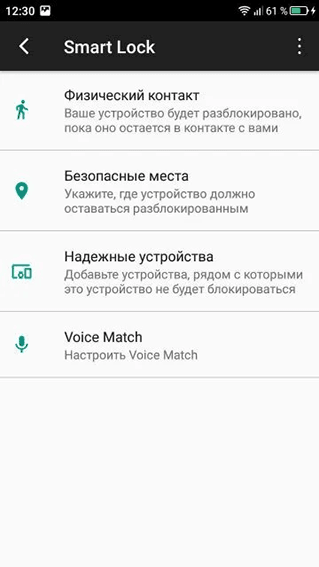
Способ 3 Использование гугл аккаунта
Можно воспользоваться таким способом, как разблокировать телефон через гугл аккаунт, но это также не очень простой способ разблокировки экрана телефона. Для этого проделайте следующие операции:
- После 5 попытки разблокировки экрана на нем появится фраза: «Забыли пароль?» или похожее уведомление.
- Нажмите на это сообщение и введите пароль от своего Google-аккаунта, который используете на своем смартфоне.
- Если вы забыли пароль от Google-аккаунта, тогда восстановите доступ к нему зайдя в него с другого устройства, например с ПК.
- Восстановите пароль и сбросьте настройки.

Заключение
В том случае если у вас возникла ошибка TFT Unlock Tool отсутствия подключения к интернету воспользуйтесь советами, которые мы привели в статье. Но все-таки лучшим вариантом разблокировки экрана является не использование утилиты TFT Unlock Tool, а Tenorshare 4uKey for Android, с помощью которой вы позабудете такую проблему как подключение к интернету, и сможете разблокировать свой смартфон в самые короткие сроки – способы разблокировки мы привели в статье.
Выскажите своё мнение
Оставить комментарий
Оставьте свой отзыв о статьях Tenorshare













